UE4-Gobi mäng jooksis kokku ja suletakse Back 4 Blood vea tõttu. See on tõsine probleem, mis tuleb viivitamatult lahendada. IT-eksperdid on krahhi põhjust uurinud ja teinud kindlaks, et selle põhjuseks on viga mängu koodis. Meeskond töötab probleemi lahendamise kallal ja avaldab selle esimesel võimalusel. Vahepeal saavad mängijad proovida mängu või arvuti taaskäivitada. Kui probleem püsib, võivad nad mängu desinstallida ja uuesti installida. Vabandame ebamugavuste pärast ja täname teid kannatlikkuse eest.
Tagasi 4 Veri on Turtle Rock Studios välja töötatud esimese isiku tulistamismäng. See on populaarne miljonite mängusõprade seas. Kuigi see töötab suures osas suurepäraselt, ei ole vead ja vead haruldased. Üks Back 4 Blood teatatud viga on viga, mis ütleb UE4-Gobi mäng jooksis kokku ja suletakse .

See on saatuslik viga, mis põhjustab mängu krahhi. Seda saate kogeda mängu alustades või mängu ajal. Nüüd, kui olete üks mõjutatud kasutajatest, kes seisavad silmitsi sama veaga, on siin teile täielik juhend. Selles postituses käsitleme mõningaid parandusi, mis aitavad teil sellest veast lahti saada.
probleemid iTunes'i installimisega Windows 10-le
Miks ma saan Back 4 Blood UE4-Gobi fataalse vea?
UE4-Gobi saatuslikul veal Back 4 Bloodil võivad olla erinevad põhjused. Siin on mõned võimalikud põhjused.
- Selle põhjuseks võivad olla rikutud Back 4 Blood mängufailid. Kui stsenaarium on rakendatav, võite proovida kontrollida mängufailide terviklikkust ja neid parandada, et viga parandada.
- Vea võib põhjustada ka aegunud graafikadraiver. Seetõttu võite proovida värskendada või installida uusim graafikadraiver ja vaadata, kas viga on lahendatud.
- Kui teie mäng pole ajakohane, võib see tõrge ilmneda. Seega, kui stsenaarium on rakendatav, värskendage oma mängu kõigi uusimate mänguparandustega.
- Mänguga võivad esineda mõned tarkvarakonfliktid, mille tõttu mäng jookseb kokku veaga. Sel juhul võite proovida arvuti taaskäivitada puhta alglaadimise olekus.
- Selle põhjuseks võib olla ka rikutud mängu installimine. Vea parandamiseks võite proovida mängu puhta koopia uuesti installida.
UE4-Gobi mäng jooksis kokku ja suleb Back 4 Blood vea
Siin on parandused, mida saate proovida Windows PC-s mängides Back 4 Blood tõrke 'UE4-Gobi mäng jooksis kokku ja sulgub' lahendamiseks.
- Kontrollige mängufailide terviklikkust.
- Värskendage oma graafika draiverit.
- Installige mängu uusimad paigad.
- Proovige taustal käivitada Epic Games Launcher.
- Tõrkeotsing puhta alglaadimise olekus.
- Installige uuesti Back 4 Blood.
1] Kontrollige mängufailide terviklikkust
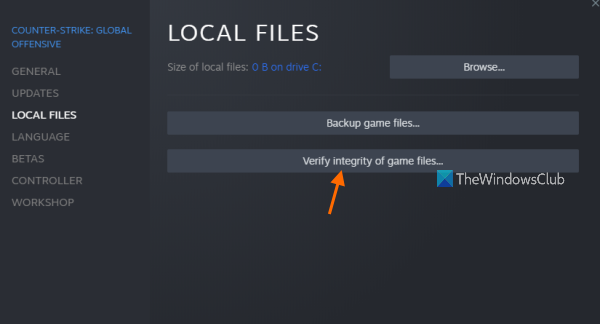
Viga “UE4-Gobi mäng jooksis kokku ja sulgub” Back 4 Blood käivitamisel on rikutud, rikutud või puuduvate mängufailide tõttu väga hästi leevendatav. Seega, kui viga on tõepoolest põhjustatud nakatunud mängufailidest, võite proovida probleemi lahendamiseks kontrollida mängufailide terviklikkust. Siin mainime samme Steami ja Epic Games Launcheri mängufailide kontrollimiseks ja parandamiseks.
Küpseta paarile:
Mängufailide kontrollimiseks Steamis toimige järgmiselt.
- Esmalt avatud paarile süüa teha töölaua klient ja navigeerige RAAMATUKOGU installitud mängude vaatamiseks ja juurde pääsemiseks.
- Nüüd leidke mäng Back 4 Blood ja paremklõpsake seda.
- Valige kontekstimenüüst Omadused valik.
- Järgmisena minge vahekaardile KOHALIKUD FAILID ja klõpsake nuppu KONTROLLI MÄNGUFAILIDE TERVIKUST. Kõik rikutud mängufailid taastatakse mõne minuti jooksul.
- Kui protsess on lõppenud, võite proovida käivitada Back 4 Blood ja vaadata, kas viga on parandatud.
Epic Games käivitaja:
dvd taastamine tasuta
- Esmalt avage Epic Games Launcher ja navigeerige oma teeki.
- Nüüd klõpsake kolme punkti Back 4 Blood mängupaani all ja valige Kontrollima valik.
- Pärast seda proovige mäng käivitada ja vaadake, kas viga on parandatud.
Kui kuvatakse ikka sama viga, proovige järgmist võimalikku lahendust.
Vaata: Lahendatud on probleem, mis põhjustas Minecrafti krahhi väljumiskoodiga 0.
2] Värskendage oma graafika draiverit
Järgmine asi, mida saate vea parandamiseks teha, on värskendada graafikadraiveri uusimale versioonile. Selle vea võib põhjustada, kui teie arvutisse on installitud graafikakaardi draiveri aegunud versioon. Seega, kui stsenaarium on kohaldatav, võite proovida värskendada oma graafikadraiverit ja vaadata, kas viga on parandatud või mitte.
Graafikadraiverite värskendamiseks saate kasutada järgmisi meetodeid.
- Avage rakendus Seaded kombinatsiooniga Win + I ja liikuge jaotisse Windows Update > Täpsemad suvandid. Seejärel valige funktsioon Valikulised värskendused ning laadige alla ja installige kõik ootel olevad draiverivärskendused.
- Võite kasutada ka rakendust Seadmehaldur. Avage Seadmehaldur ja laiendage kategooriat Kuvaadapterid. Paremklõpsake oma graafikakaardil ja valige suvand Värskenda draiverit.
- Teine võimalus on külastada seadme tootja ametlikku veebisaiti ja laadida alla uusimad graafikadraiverid.
- Seadme draiverite automaatseks värskendamiseks võite isegi proovida tasuta kolmanda osapoole draiverivärskendusprogrammi.
Kui teie graafikadraiverid on ajakohased, käivitage mäng ja kontrollige, kas viga on nüüd lahendatud. Kui teil on endiselt sama viga, võib tõrke põhjuseks olla mõni muu põhjus. Niisiis, liikuge edasi järgmise võimaliku lahenduse juurde.
Vaata: FPS-i languse ja God of Wari külmutamise probleemide parandamine Windows PC-s.
3] Installige uusimad mängupaigad.
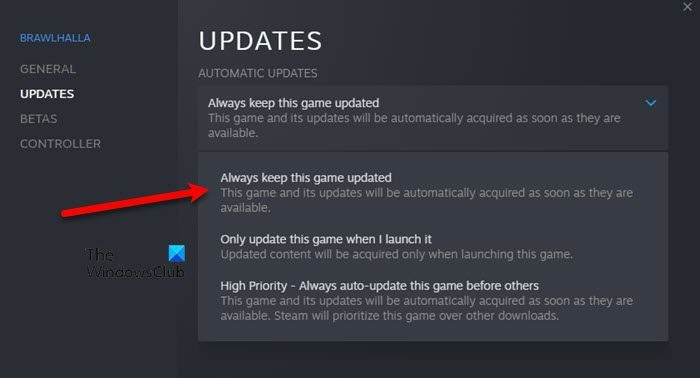
Kui teil on mängu aegunud versioon, võite mängus Back 4 Blood kogeda mängu krahhi. Uute värskenduste ja paikadega on mängu varasemad vead ja probleemid parandatud. Seetõttu laadige selliste vigade vältimiseks kindlasti alla ja installite kõik saadaolevad mängupaigad.
Mängu automaatseks värskendamiseks Steamis proovige järgmist.
- Esiteks jookse paarile süüa teha rakendust ja klõpsake sellel RAAMATUKOGU osa.
- Nüüd paremklõpsake Back 4 Blood ja vajutage nuppu Omadused valik.
- Järgmisena minge vahekaardile Värskendused ja valige Värskendage seda mängu alati valik.
- Seejärel taaskäivitage Steam ning see tuvastab ja installib automaatselt uusimad Back 4 Blood jaoks saadaolevad mängupaigad.
- Pärast seda taaskäivitage mäng ja vaadake, kas viga on lahendatud.
Samamoodi, kui kasutate Epic Games Launcherit, saate selle seadete juurde liikuda vasakpoolselt paneelilt. Pärast seda leidke jaotis 'Mängude haldamine' ja märkige ruut Luba automaatsed värskendused märkeruut. See võimaldab käivitajal automaatselt tuvastada uusimad mängupaigad ja need installida.
valikulised Windowsi värskendused
Kui probleem püsib, proovige järgmist võimalikku lahendust.
Loe: Parandage Windowsi arvutis Valorant Graphics Driver krahhi viga.
4] Proovige taustal käivitada Epic Games Launcher.
Mõnede kasutajate aruannete kohaselt on Epic Games Launcheri taustal töötamine koos Steamiga aidanud kasutajatel sellest veast lahti saada. See on ilmselt kummaline lahendus, kuid võite proovida seda teha ja vaadata, kas viga on kadunud.
5] Veaotsing puhta alglaadimise olekus
Tarkvarakonfliktide korral kuvatakse tõenäoliselt Back 4 Blood veateade „UE4-Gobi mäng jooksis kokku ja sulgub”. Seega, kui stsenaarium on rakendatav, võite proovida arvuti taaskäivitada puhta alglaadimise olekus ja vaadata, kas probleem on lahendatud.
pci sys
Puhta algkäivituse tegemiseks võite järgida järgmisi samme.
- Esmalt avage dialoogiboks Käivita, kasutades Win + R kiirklahvi.
- Seejärel tippige msconfig väljale Ava ja vajutage nuppu Enter, et avada aken System Configuration.
- Nüüd minge juurde Teenused vahekaarti ja ärge unustage linnukest märkida Peida kõik Microsofti teenused märkeruut.
- Järgmisena klõpsake nuppu Keela kõik nuppu, et keelata kõik ebaolulised teenused, ja klõpsake muudatuste salvestamiseks nuppu Rakenda.
- Pärast seda minge juurde jooksma vahekaart, klõpsake Avage tegumihaldur suvand ja seejärel keelake tegumihalduris kõik käivitusrakendused.
- Lõpuks taaskäivitage arvuti ja kontrollige, kas viga on parandatud või mitte.
Kui viga ei kao, võite proovida järgmist võimalikku lahendust.
Loe: Little Nightmares jookseb käivitamisel pidevalt kokku, ei käivitu või saatuslik viga.
6] Installige Back 4 Blood uuesti
Kui ükski ülaltoodud lahendustest teie jaoks ei aidanud, on viimane võimalus Back 4 Blood uuesti installida. Võimalik, et vea põhjustavad mõned rikutud installifailid. Seega peaks mängu värske ja puhta koopia uuesti installimine oma süsteemi aitama teil viga lahendada. Esmalt desinstallige mäng Steami või Epic Games Launcheri kaudu ja seejärel installige see uuesti. Loodetavasti aitab see teil vea enda eest parandada.
Kuidas parandada Back 4 saatuslikku viga?
Funktsioonis Back 4 Blood saatusliku vea parandamiseks võite proovida kontrollida oma mängufailide terviklikkust. Samuti vähendage mängu graafikasätteid, värskendage graafikakaardi draivereid uusimale versioonile, värskendage mängu uusimale versioonile või parandage puhta alglaadimise oleku viga. Kui ükski neist ei tööta, proovige mäng uuesti installida.
Kuidas parandada Unreal Engine 4 krahhi?
Kui Unreal Engine 4 jookseb arvutis pidevalt kokku, võite proovida värskendada graafikadraivereid ja mängu ennast. Kui probleem püsib, keelake kiirendamine, kontrollige ja parandage mängufaile või keelake ajutiselt viirusetõrje. Kui aga need parandused ei aita, peate võib-olla mängu enda uuesti installima, kui probleemi põhjustab rikutud mängu installimine.
Miks Back 4 Blood kokku jookseb?
Tagasi 4 Blood võib jätkata kokkujooksmist, kui on nakatunud mängufaile, mis takistavad mängul korralikult töötamast ja põhjustavad selle kokkujooksmist. See võib juhtuda ka siis, kui teie arvutis on vastuolulisi programme. Või kui teie arvutil on aegunud graafikadraiverid, jookseb mäng tõenäoliselt kokku.
See on kõik.
Nüüd loe: Parandage tagasi 4. Vereühendus SERVERIST LAHTI ÜHENDATUD tõrge.















